Çeviri, doğruluk, akıcılık ve güzellik temelinde bir dili başka bir dile dönüştürme eylemidir. Çeviri genellikle insan çevirisi ve makine çevirisi olarak ikiye ayrılır. İnsan çevirisi genellikle toplantılarda, iş görüşmelerinde vb. Gerçekleşir. Günlük yaşamımızda genellikle makine çevirisi kullanırız.
Makine çevirisi günümüzde giderek daha popüler hale geldi, ancak doğru çeviri yazılımı nasıl seçilir? Bu gönderide, ihtiyacınız olan belgeleri veya bilgileri doğru bir şekilde çevirmenize yardımcı olabilecek Google translate'i nasıl kullanacağınız konusunda size daha fazla ayrıntı sunacağız.
İçindekiler
1. Google Translate'in Tanıtımı
2. Google Çeviri Uygulaması Nasıl Kullanılır?
1. Google Translate'in Tanıtımı
Google Translate, Google tarafından sunulan ücretsiz bir çeviri hizmetidir. 103 dil arasında anında çeviri sağlar ve hareketsiz veya hareketli görüntülerdeki metin, konuşma ve metin dahil olmak üzere birden çok metin ve medya biçimini çevirebilir.
Diğer otomatik çeviri araçları gibi, Google Translate'in de sınırlamaları vardır. Hizmet, çevrilebilecek paragraf sayısını ve teknik terimlerin aralığını sınırlar ve okuyucunun bir yabancı dil metninin genel içeriğini anlamasına yardımcı olabilirken, her zaman doğru çeviriler sunmaz ve çoğu zaman tekrar etme eğilimindedir. kelimesi kelimesine tercüme etmesi beklenen aynı kelimeyi. Yani çeviriler makine tarafından oluşturulmuştur, tüm çeviriler mükemmel değildir.
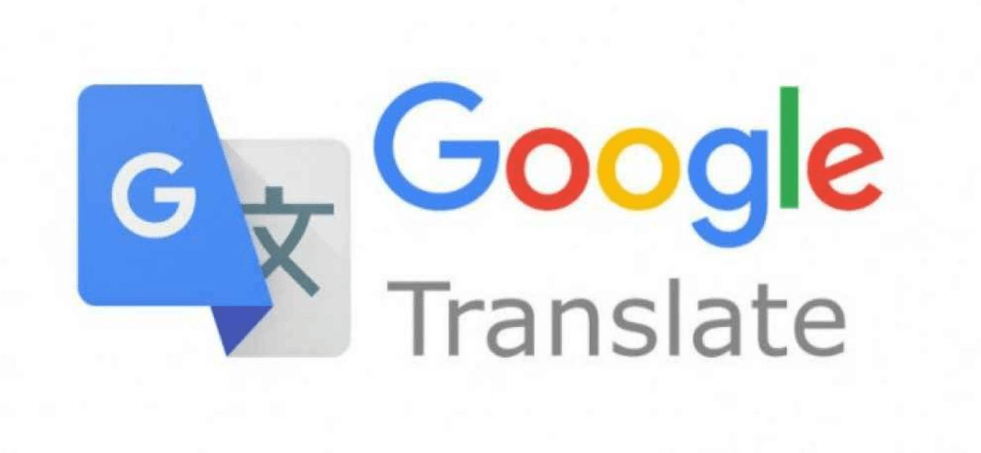
2. Google Çeviri Uygulaması Nasıl Kullanılır?
Google Çeviri Uygulaması , İnternet bağlantısı olmadan Çeviri yapmanıza yardımcı olabilir. Kullanıcıların çeviri paketini çevrimdışı indirmeleri yeterlidir, ardından çeviri işlevini ağ bağlantısı olmadan kolayca kullanabilirler.
1. Adım. Google Çeviri web sitesine gidin ve Google Çeviri uygulamasını indirin. İhtiyacınız olan sürümü seçin. Android sürümünü Google Play'den indirebilir ve iOS sürümünü App Store'dan indirebilirsiniz.
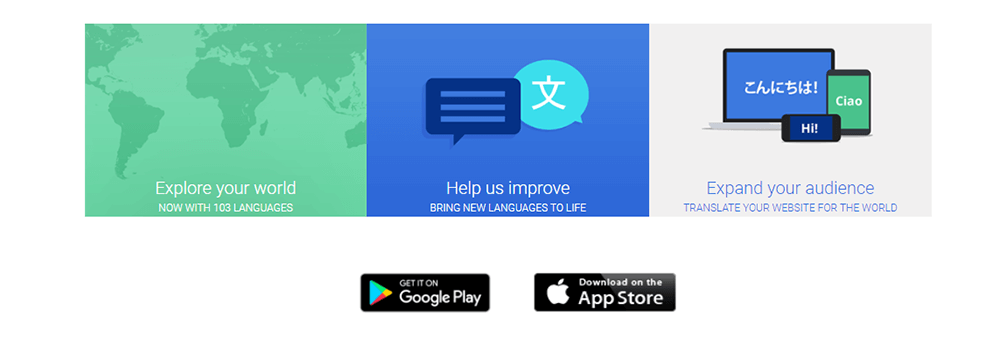
Adım 2. Uygulamayı açın. Çevrilmesini istediğiniz içeriği girin. Metni girmenin birkaç yolu vardır. Önce, doğrudan çevrilecek metni yazmak için alana dokunun. Çeviriyi yazarken göreceksiniz. İkinci olarak, çevrilecek metnin bir fotoğrafını çekmek için "Kamera" düğmesine dokunun. Google Çeviri, çevirmeden önce metni taramaya çalışacaktır. Üçüncü olarak, çevirmek istediğiniz ifadeyi söylemek için "Mikrofon" düğmesini tıklayın. Dördüncü olarak, parmaklarınızla karakter çizmek için "El Yazısı" düğmesini tıklayın.
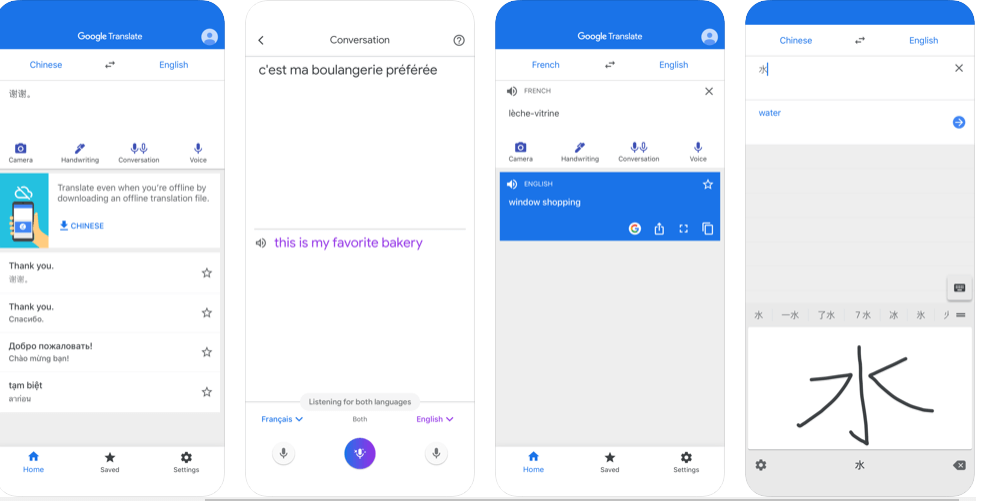
Adım 3. Çevirinizi görüntüleyin. Çevrilecek metninizi girdikten sonra, çevirinin kutuda göründüğünü göreceksiniz. Metni doğrudan çeviri kutusuna kopyalayabilirsiniz.
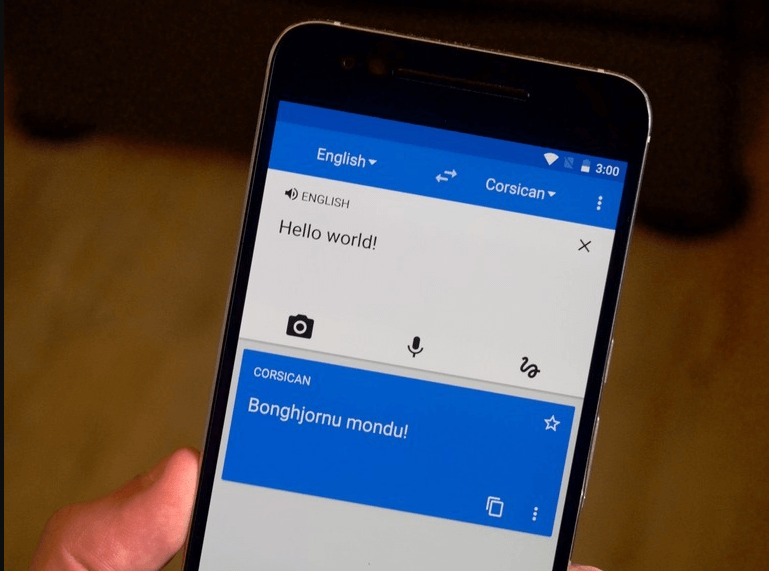
3. Google Çeviri Uzantısı Nasıl Kullanılır?
Google Çeviri Uzantısı , çeviriyi yapmanıza yardımcı olan bir yazılımdır. Google Çeviri Uzantısı ile, her ihtiyacınız olduğunda Google Çeviri'de arama yapmanız gerekmez ve web'de gezinirken çevirileri kolayca görüntüleyebilirsiniz. Bu arada, metnin bir bölümünü vurgulayabilir veya sağ tıklayabilir ve dilinize çevirmek için yanındaki Çevir simgesine tıklayabilirsiniz. Veya ziyaret ettiğiniz sayfanın tamamını çevirmek için tarayıcı araç çubuğundaki çevir simgesini tıklayın.
Adım 1. Google Translate Uzantısını aramak için Chrome web mağazasına gidin.
Adım 2. Arama listesinde Google Translate'i bulun ve "Chrome'a Ekle" düğmesini tıklayın.
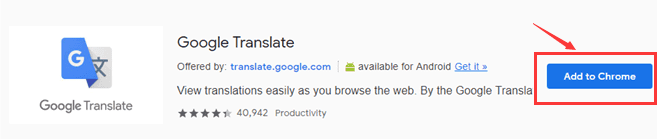
Adım 3. Ardından uzantının simgesini tarayıcıda görebilirsiniz.
Adım 4. Google Çeviri Uzantısı ile çevirmenin iki yolu vardır. İlk olarak, web'e göz atarken, çevirmek istediğiniz kelimeleri vurgulayabilir ve çeviriyi almak için Google Çeviri simgesini tıklayabilirsiniz. İkinci olarak, çevirmeniz gereken metni kopyalayın ve ardından metni boşluğa yapıştırmak için uzantı simgesini tıklayın. "Çevir" düğmesini tıklayın.
![]()
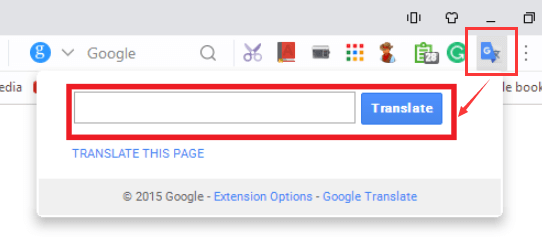
Adım 5. Uzantı simgesini sağ tıklayıp "Seçenekler" düğmesini seçerek Chrome Uzantı Seçeneklerini değiştirebilirsiniz. Ardından, Google Çeviri uzantısındaki birincil dili ve açılır çeviriyi ayarlayabilirsiniz.
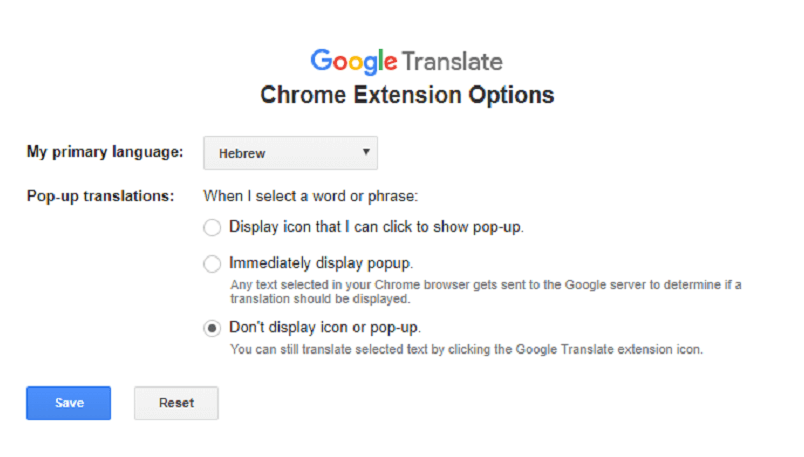
Not
"Uzantılar, tarama deneyimini özelleştiren küçük yazılım programlarıdır. Chrome web mağazasında PDF dönüştürücü, Dilbilgisi Denetleyicisi vb. Gibi birçok yararlı uzantı bulabilirsiniz. PDF dosyanızı kolayca düzenlemek veya dönüştürmek istiyorsanız, EasePDF ekleyebilirsiniz. uzantısı Google Chrome. "
4. Google Çeviri Web Sitesi Nasıl Kullanılır
Google Çeviri web sitesi, kelimeleri, kelime öbeklerini ve web sayfalarını İngilizce ve 100'den fazla başka dil arasında anında çeviren ücretsiz bir hizmettir.
Adım 1. Google Translate web sitesine gidin.
Adım 2. Çevirmek istediğiniz metni kopyalayın ve soldaki metin kutusuna yapıştırın. Çevirmeniz gereken dili seçin. Birkaç saniye sonra, çeviri sağdaki metin kutusunda görüntülenecektir.
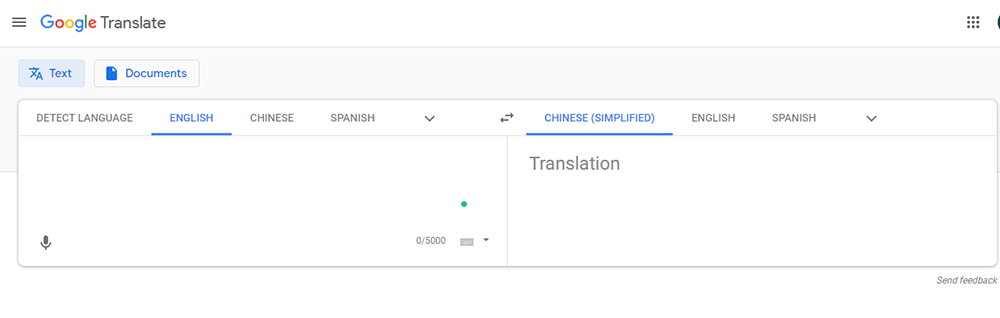
Ayrıca çevirmeniz gereken belgeyi "Belge" düğmesine tıklayarak da yükleyebilirsiniz.
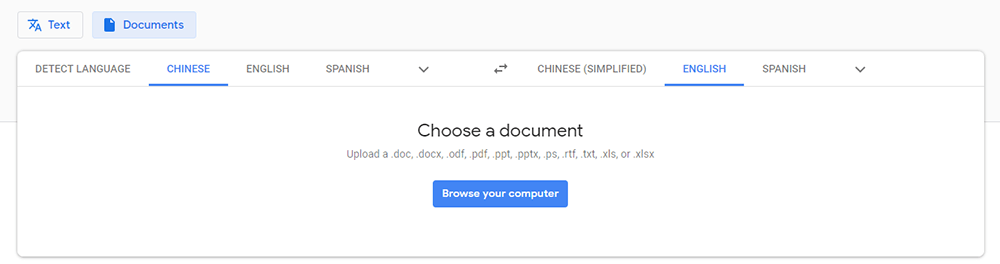
SSS
1. Google Translate kaç çeviri yöntemini destekler?
Dört çeviri türünü destekler: sesli çeviri, el yazısı çevirisi, fotoğraf çevirisi ve belge çevirisi.
2. Google Çeviri ücretsiz midir?
Evet, Google Translate'i web sitesinde kullanabilir veya uygulamayı indirebilirsiniz; bu seçeneklerin her ikisi de ücretsizdir.
Sonuç
Google Translation'ın 3 sürümünü kullanıma sunduk. Sık sık seyahat etmeniz gerekiyorsa, Google Çeviri uygulamasını kullanabilirsiniz. Bu sürüm, metni her zaman ve her yerde hareket halindeyken çevirmenize yardımcı olabilir. Google Çeviri uzantısını yüklediyseniz, yeni bir sekme açmanıza gerek kalmadan kelimeleri çevrimiçi olarak çevirebilirsiniz. Google Translate Web Sitesi, çok fazla metin çevirisi yapması gereken kişiler için uygundur.
Bu makale yardımcı oldu mu? Geri bildiriminiz için teşekkür ederiz!
EVET Veya HAYIR































